- 自我介绍ppt模版:度假旅游自然清新风 PPT模板下载
- 绿色背景ppt:蓝色墨迹PPT背景图片
- ppt背景图片下载:简洁蓝色彩条PPT背景图片
- ppt图表中没有组合图:不同会员/套餐明细介绍PPT素材模板下载

在之前的文章里,我分享过一些关于图片排版的方法。
比如像三维旋转:
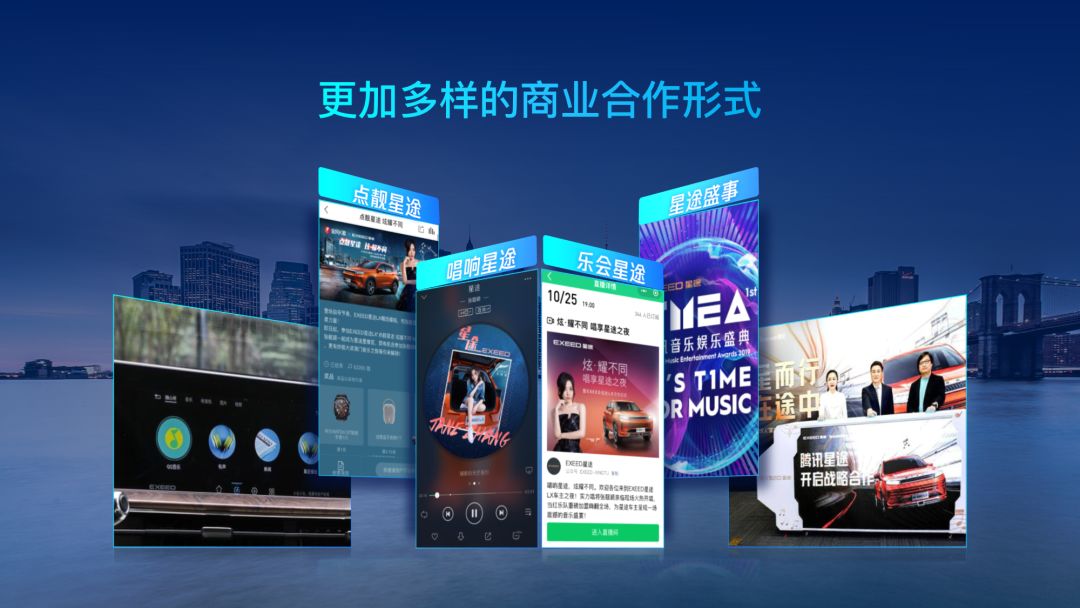
或者是图片虚化:
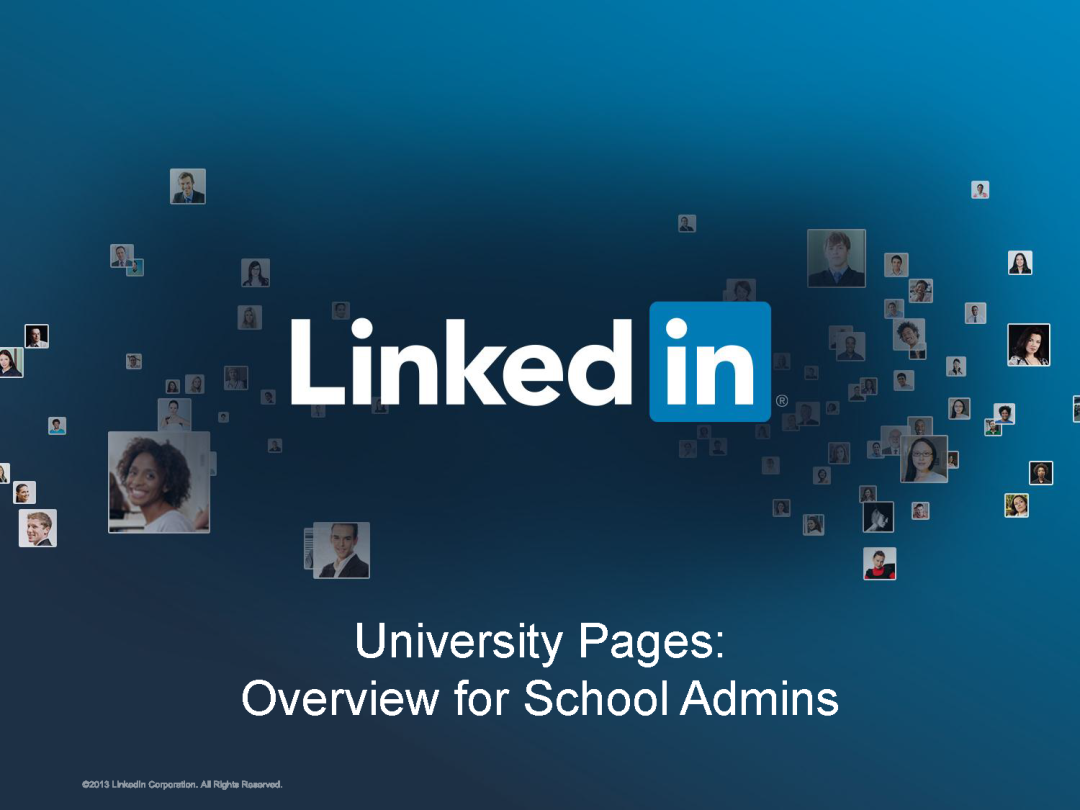
不过,虽然这些方法,能够帮你做出很有创意的图片排版样式,但对于大多数职场人来讲,可能并不太实用。
为啥这么说呢?因为太耗时间,而且还具有一定的操作难度。所以,有一些读者就问我,有没有一些非常简单,同时又很实用的排版方法呢?
肯定是有的,要不然我也不会再去写这篇文章了,对吗?
那这个方法是什么呢?两字概括就是,放大。
我们只需要把图片拉大,就可以很好的完成一页图文排版,够简单吧?
啥意思呢?咱们简单举个例子。
比如像这个案例,应该算是职场PPT中很典型的页面,那么,该如何快速地对其进行优化呢?

我们只需要把图片放大,就像这样:
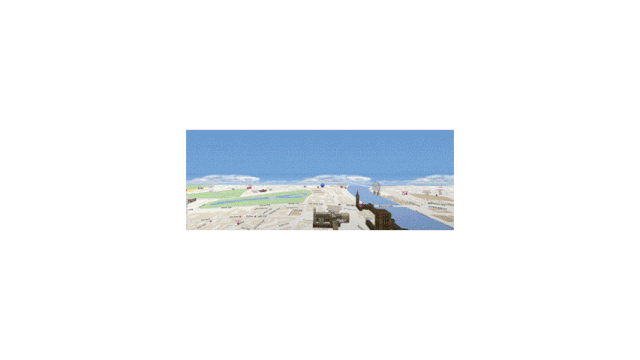
然后简单的对文字进行排版,把列表型的文字内容变成横向排列:
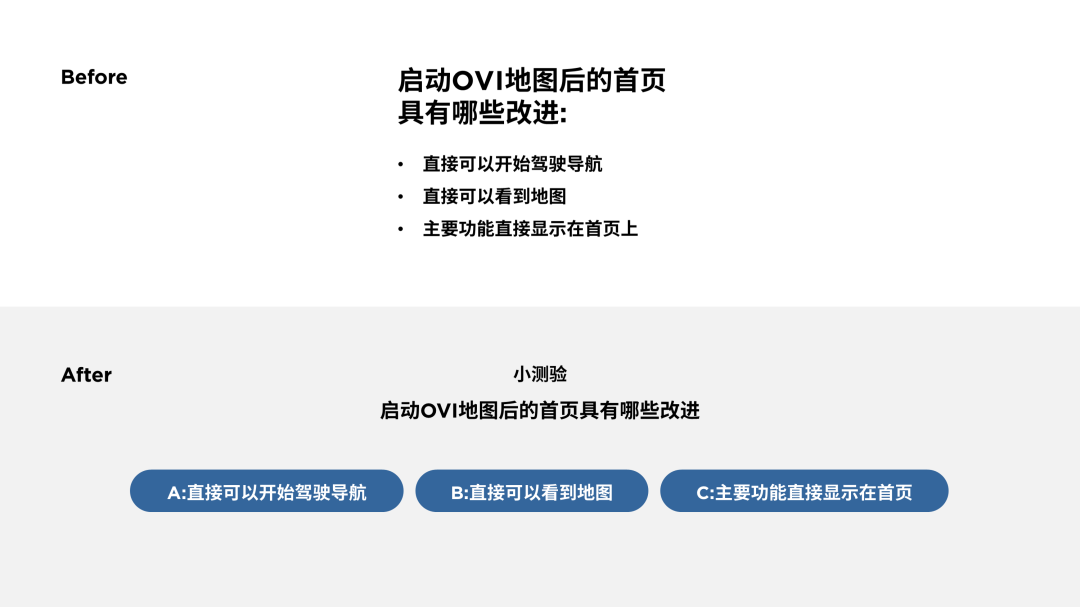
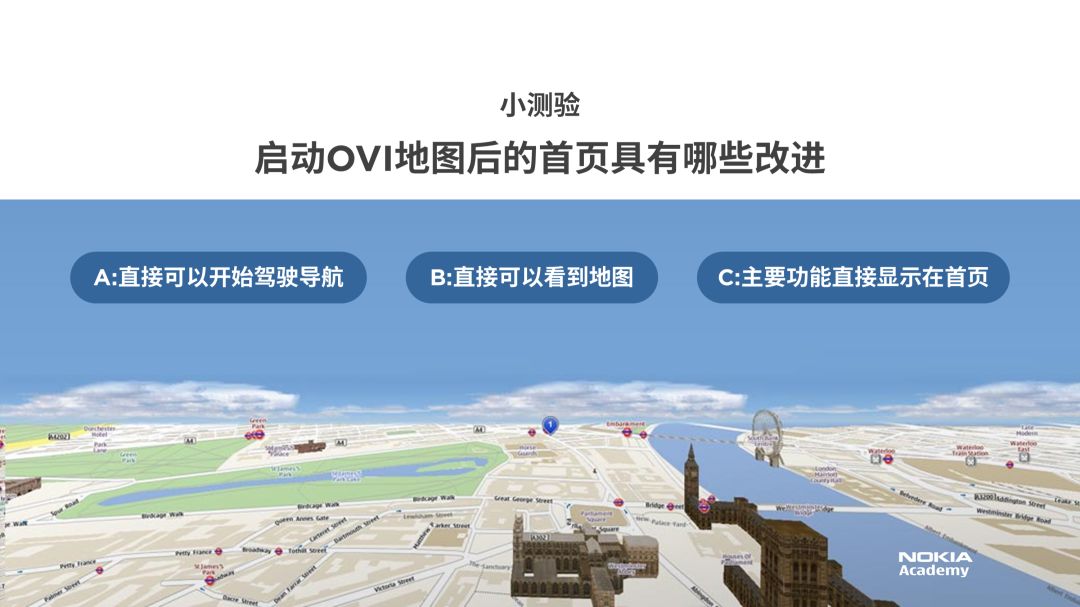
最后更改背景的颜色即可:
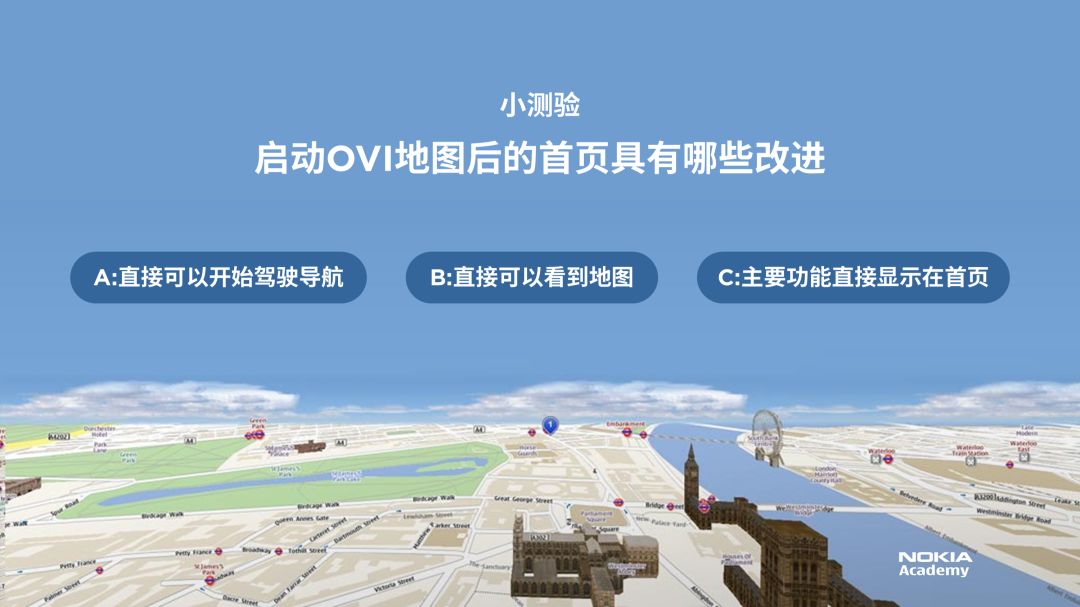
怎么样?看起来是不是好很多呢?整个设计过程,可能连一分钟都不到即可完成。
这就是今天这篇文章,要跟大家分享的图片排版的方法,核心思路就俩字,放大。
不过,想要真正用好这个方法,我们还需要知道,到底该如何对图片进行放大。
这里呢,有三种常见的形式。
这种形式,对于大多数的职场PPT而言,都是完全通用的,利用这个方法,不仅可以让图片的重点更加突出,而且页面的版式也会更加美观。
啥意思呢?看几个例子。
比如像这个页面,典型的人物介绍类的 PPT :

我们只需要把人物图片拉大,就像这样:

然后把文字简单地进行对齐排列,并把背景色与图片色保持一致即可:

按照这个思路,咱们再来看这样的一个页面:

同样的方法,对图片进行放大,使其占据二分之一的屏幕空间:
上一篇:ppt表格制作教程:如何简单迅速的绘制PPT中的异形图形?教给你3招! 下一篇:ppt动画制作教程:求求你别再用2003版PPT啦,来看看新版PPT的6大实用功能!
郑重声明:本文版权归原作者所有,转载文章仅为传播更多信息之目的,如作者信息标记有误,请第一时间联系我们修改或删除,多谢。
